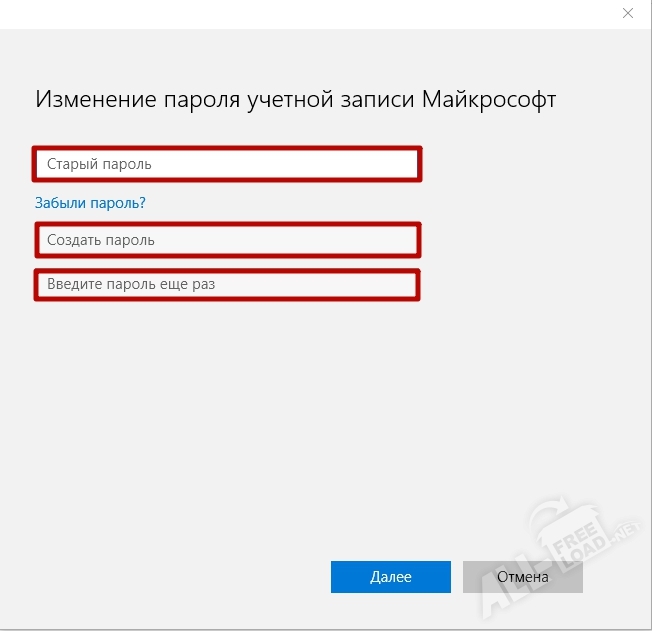Как поставить пароль на компьютер Windows 7, 8, 10
Внутренние службы Windows 7, Windows 8, Windows 10 позволяют блокировать несанкционированный доступ к системе, а следовательно и к информации, хранящейся на жестких дисках. Есть несколько эффективных способов того, как сменить пароль на компьютере без повреждения системы и данных локального пользователя. Этот способ заключается в использовании внутренних функций восстановления забытого пароля, восстановление системы и стороннее программное обеспечение.
Как поставить пароль на компьютер Windows 7.
Шаг 1. Необходимо зайти в панель управления и выбрать пункт меню Учетные записи пользователей 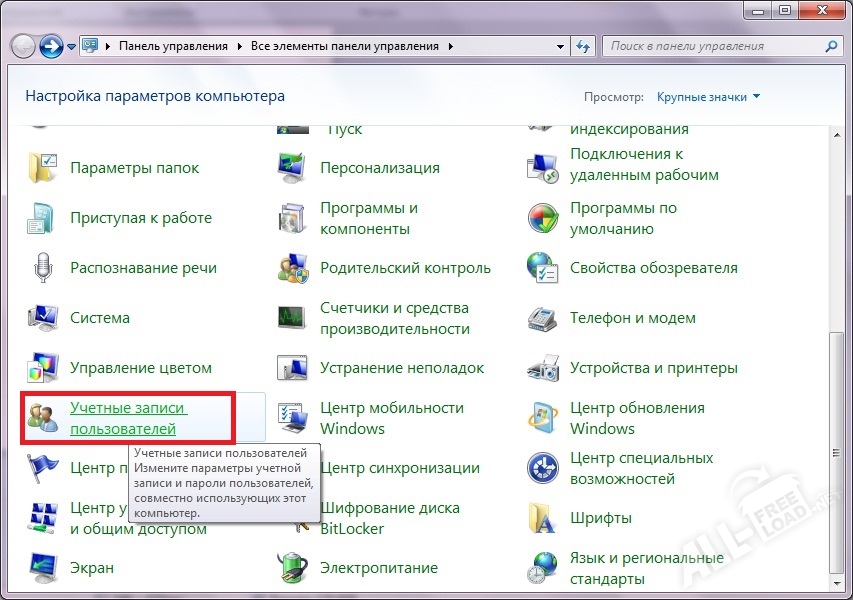
Шаг 2. В открывшемся окне выбираем пункт Создание пароля своей учетной записи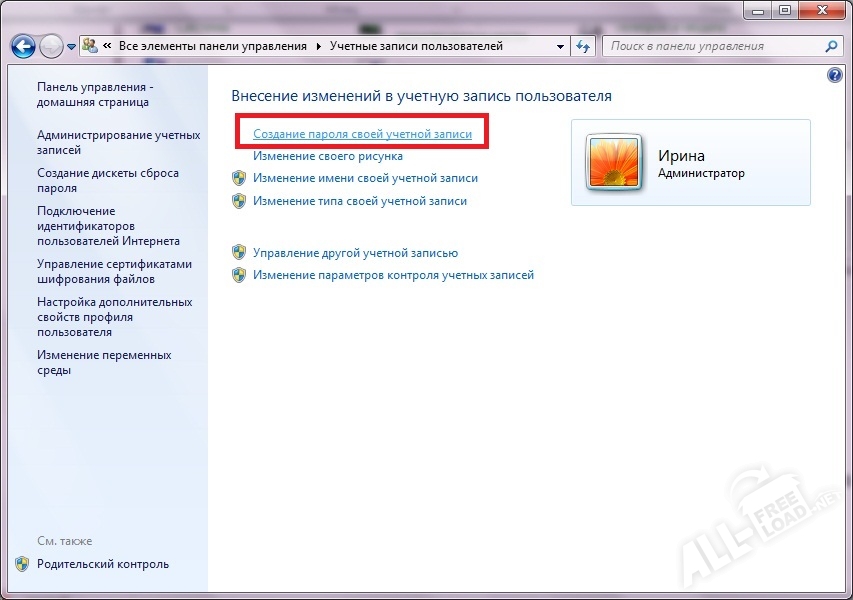
По умолчанию в новых оперативных системах от Microsoft локальная запись несет в себе права администратора, а соответственно вопрос о том как установить пароль на компьютер исчезает сам собой в силу приоритетности прав доступа в данном типе учетной записи.
Шаг 3. Нам остается ввести Новый пароль, Подтверждение пароля и по желанию добавить подсказку.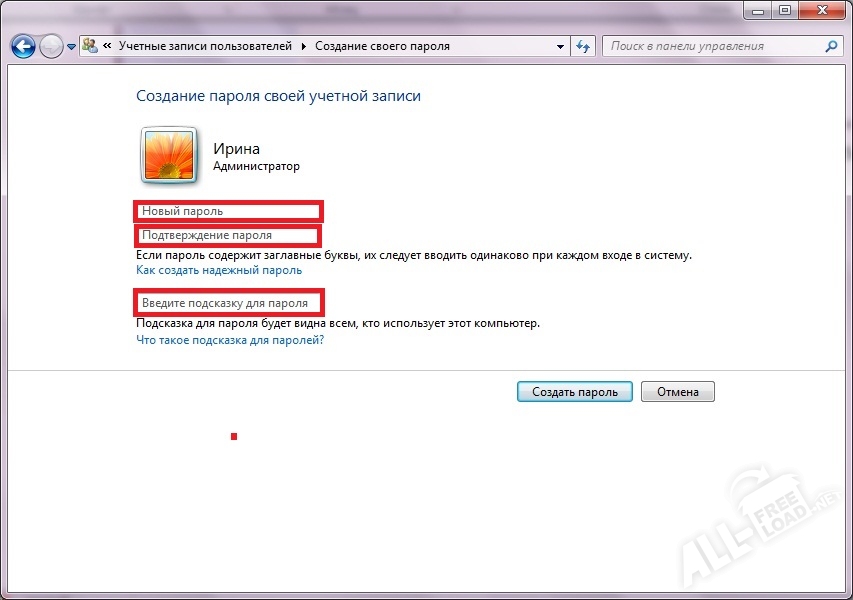
После успешных действий пароль на компьютере при входе потребуется каждый раз при загрузке системы и активации учетной записи пользователя.
Установка пароля на Windows 8
Шаг 1. На боковой закладке находим пункт Параметры.
Шаг 2. В появившемся меню выбираем кнопку Изменение параметров компьютер.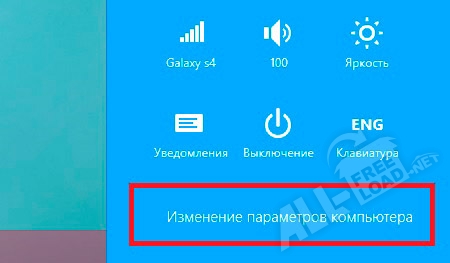
Шаг 3. В новом меню из списка слева необходимо выбрать вкладку Пользователи и Создание пароля.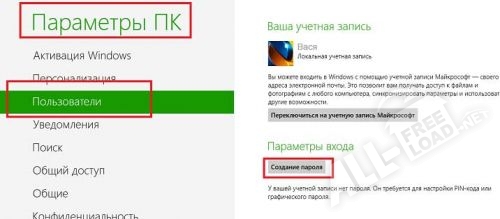
Как убрать пароль с компьютера и как снять пароль с компьютера – это наиболее часто задаваемые вопросы пользователей. Для этого вам потребуется проследовать вышеперечисленным пунктам и удалить пароль учетной записи, однако это будет возможно только в случае того, если вы являетесь владельцем используемой учетной записи или знаете пароль.
Поставить пароль на ноутбук под управлением Windows 10:
Шаг 1. С помощью меню Пуск проходим к разделу Параметры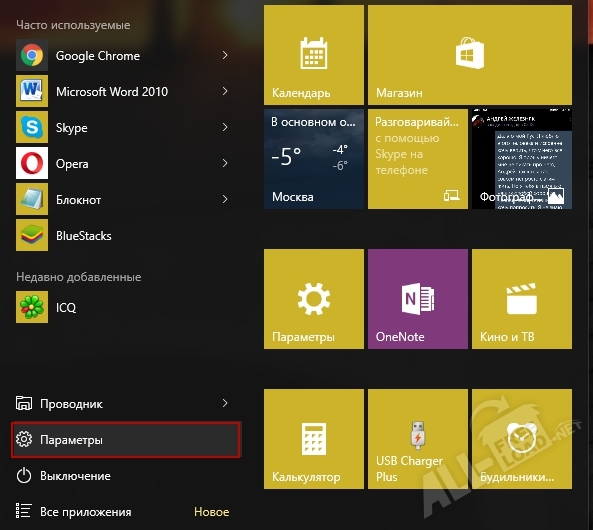
Шаг 2. Далее следует раздел Учетные записи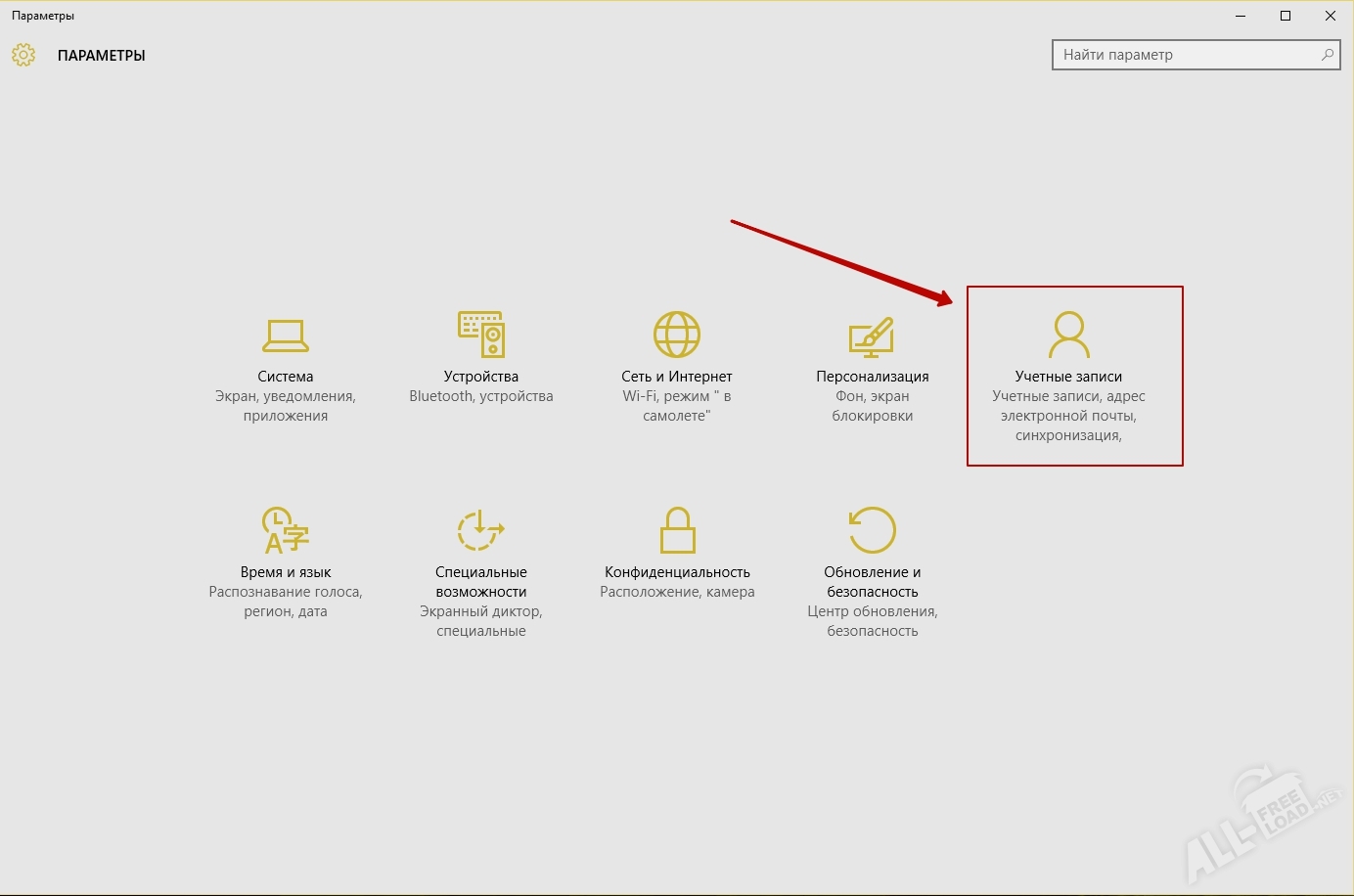
Шаг 3. В появившемся диалоговом окне выбираем закладку Параметры входа и далее Изменить.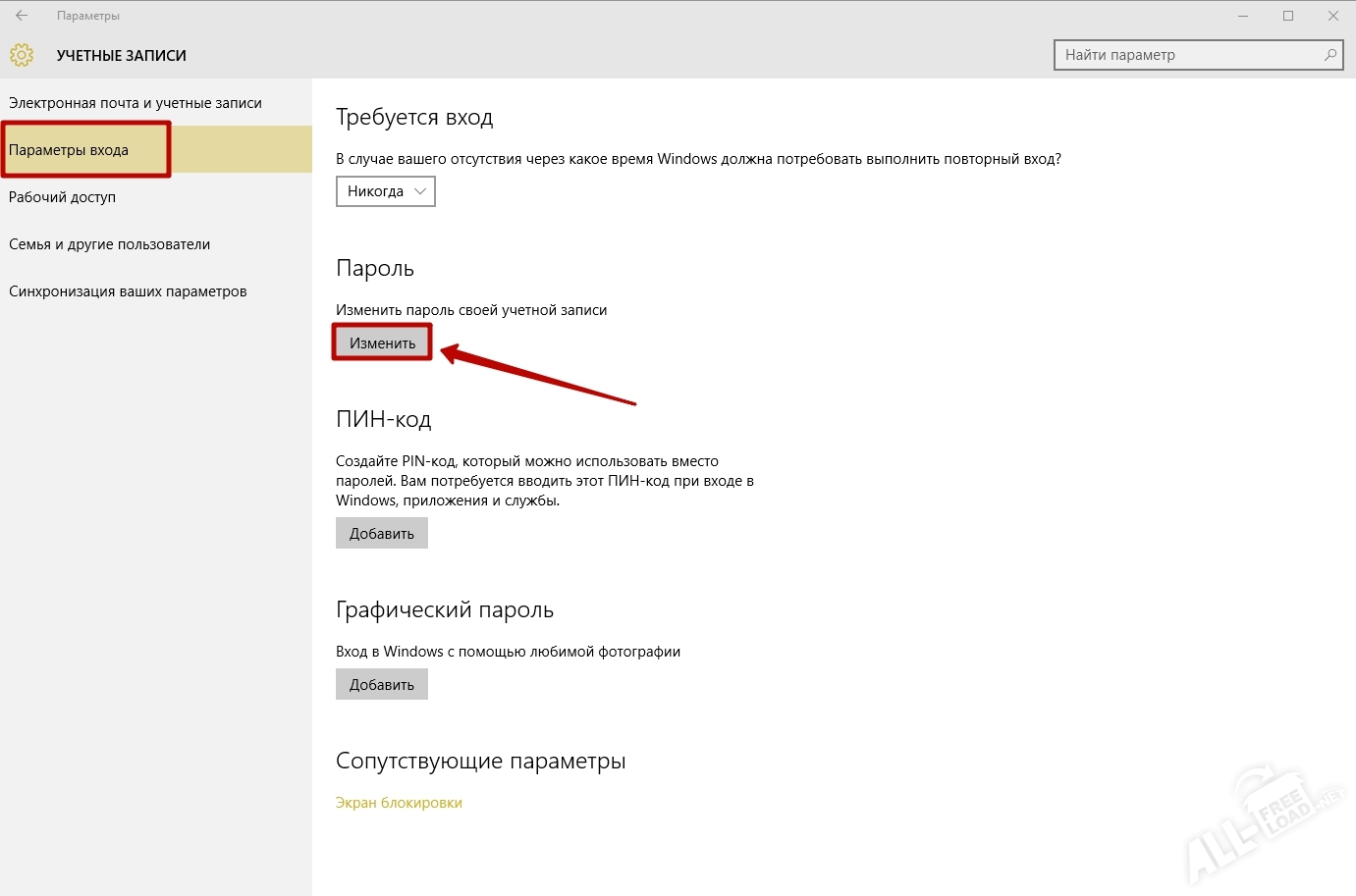
Шаг 4. В окне Создание пароля вводим текущий код, а затем по желанию новый, подтверждаем его.